Автор:
Morris Wright
Дата создания:
27 Апрель 2021
Дата обновления:
16 Май 2024
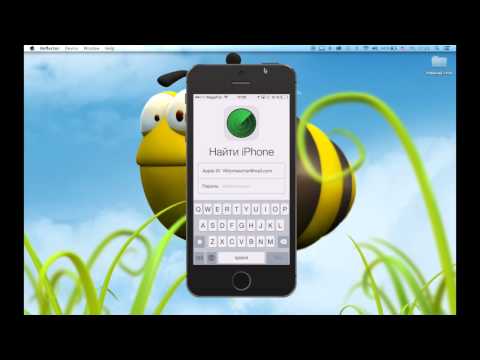
Содержание
В этой статье вы узнаете, как использовать функцию отслеживания, которую Apple предлагает, чтобы помочь вам найти свой iPhone.
меры
Метод 1 из 3: активация функции «Найти iPhone»
Открыть настройки". Это приложение с серым значком шестеренки (⚙️), которое обычно находится на главном экране.

Коснитесь своего Apple ID. Это верхний раздел меню, содержащий выбранное вами имя и изображение.- Если сеанс еще не начат, коснитесь Войдите в , введите свой Apple ID и пароль и коснитесь Начало.
- Если вы используете старую версию iOS, этот шаг может не понадобиться.

сенсорный ICloud. Эта опция находится во второй части меню.
Прокрутите вниз, пока не найдете вариант Искать на iPhone. Он находится в конце "ПРИЛОЖЕНИЯ, ИСПОЛЬЗУЮЩИЕ ICLOUD ’’.

Войдите в функцию «Найти iPhone» и включите ее. Кнопка станет зеленой. Эта функция позволяет вам определять местонахождение вашего мобильного телефона с помощью другого устройства.
Активируйте функцию «Отправить последнее местоположение», поместив ее в положение «включено». Теперь iPhone будет отправлять последнее известное географическое положение, когда iPhone имеет критический уровень заряда батареи, непосредственно перед выключением.
Метод 2 из 3. Использование другого iPhone или iPad
Откройте «Поиск» на другом устройстве.
Введите свой Apple ID. Используйте те же данные для входа в систему и пароль, что и на вашем iPhone.
- Если приложение установлено на устройстве, которое принадлежит кому-то другому, вам может потребоваться финиш в правом верхнем углу экрана для ввода желаемых данных.
Коснитесь iPhone. Он появится в списке устройств под картой, где будет показано местоположение мобильного телефона.
- Если он был выключен или батарея разрядилась, на карте отобразится последнее известное положение вашего iPhone.
сенсорный действия. Эта опция находится внизу по центру экрана.
сенсорный Воспроизвести звук. Эта опция находится в нижнем левом углу экрана. Если iPhone находится поблизости, он будет воспроизводить звук, чтобы помочь вам найти его.
сенсорный Потерянный режим или блоквнизу по центру экрана. Используйте эту опцию, если iPhone был потерян в месте, где он мог быть найден кем-то другим или украден.
- Введите код разблокировки телефона (если его еще нет). Используйте то, что не имеет к вам никакого отношения: никакое удостоверение личности, водительские права или другую личную строку.
- Отправьте сообщение и позвоните по номеру телефона, который будет отображаться на вашем экране.
- Если телефон подключен к сети, он будет немедленно заблокирован и не может быть сброшен без кода разблокировки. Вы сможете просмотреть текущее местоположение iPhone, а также любые изменения положения.
- С другой стороны, если он отключен, он будет заблокирован, как только он будет включен. Вы получите уведомление по электронной почте и сможете отслеживать положение мобильного телефона.
- Если у вас Mac и вы забыли пароль прошивки или Искать на iPhone, вам нужно будет отнести его в магазин Apple с квитанцией или другим подтверждением покупки.
сенсорный Удалить iPhone. Эта опция расположена в правом нижнем углу экрана, и ее следует использовать только в том случае, если вы опасаетесь, что не сможете восстановить свой iPhone или что ваша личная информация находится под угрозой.
- Это действие стирает все данные на вашем iPhone. В более новых версиях iOS вы по-прежнему можете отслеживать свой телефон, блокировать его и воспроизводить звук. Кроме того, он предотвращает активацию устройства iOS до ввода Apple ID и пароля. Он сможет звонить только в службу экстренной помощи, как того требует закон.
- Регулярно делайте резервную копию своего iPhone в iCloud или с помощью iTunes.
Метод 3 из 3: Использование iCloud.com
Перейти к ICloud. Воспользуйтесь ссылкой слева или введите www.icloud.com в вашем браузере.
Введите свой Apple ID и пароль.
Щелкните ➲. Этот значок находится справа от поля пароля.
- Если у вас есть Двухфакторная аутентификация активирован, щелкните или коснитесь Позволять на другом устройстве и введите полученный шестизначный проверочный код в поля браузера.
нажмите в Искать на iPhone. Это приложение с зеленым значком радара.
нажмите в Все устройствавверху экрана.
Нажмите на свой iPhone. Если он включен, его значок появится в меню рядом с описанием "iPhone-х ’.
- Местоположение мобильного телефона будет отображено на карте.
- Если он был выключен или батарея разрядилась, на нем будет отображаться последнее известное местоположение устройства.
нажмите в Воспроизвести звук. Эта опция в нижней левой части поля в правом верхнем углу экрана будет воспроизводить звук, чтобы помочь вам найти свой iPhone, если вы находитесь поблизости.
нажмите в Потерянный режим. Эта опция находится в нижнем центре поля в правом верхнем углу окна. Используйте его, если iPhone был потерян в месте, где его мог найти кто-то другой, или если он был украден.
- Введите код разблокировки телефона (если его еще нет). Используйте то, что не имеет к вам никакого отношения: никакое удостоверение личности, водительские права или другую личную строку.
- Отправьте сообщение и позвоните по номеру телефона, который будет отображаться на вашем экране.
- Если телефон подключен к сети, он будет немедленно заблокирован и не может быть сброшен без кода разблокировки. Вы сможете просмотреть текущее местоположение iPhone, а также любые изменения положения.
- С другой стороны, если он отключен, он будет заблокирован, как только он будет включен. Вы получите уведомление по электронной почте и сможете отслеживать положение мобильного телефона.
- Если у вас Mac и вы забыли пароль прошивки или Искать на iPhone, вам нужно будет отнести его в магазин Apple с квитанцией или другим подтверждением покупки.
нажмите в Удалить iPhone. Этот параметр находится в правом нижнем углу поля в правом верхнем углу экрана и должен использоваться только в том случае, если вы опасаетесь, что не сможете восстановить свой iPhone или что ваша личная информация находится под угрозой.
- Это действие стирает все данные на вашем iPhone. В более новых версиях iOS вы по-прежнему можете отслеживать свой телефон, блокировать его и воспроизводить звук. Кроме того, он предотвращает активацию устройства iOS до ввода Apple ID и пароля. Он сможет звонить только в службу экстренной помощи, как того требует закон.
- Регулярно делайте резервную копию своего iPhone в iCloud или с помощью iTunes, если вам когда-нибудь понадобится восстановить удаленные данные.
Предупреждения
- Не забывайте пароль от iPhone!
- Искать на iPhone не будет работать, если телефон выключен.

